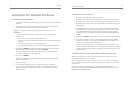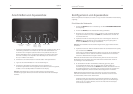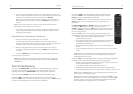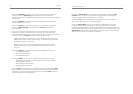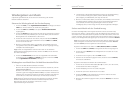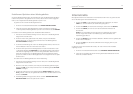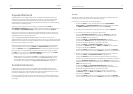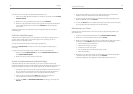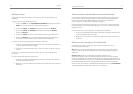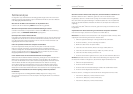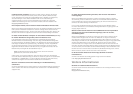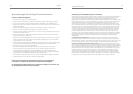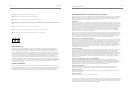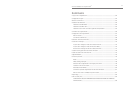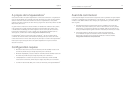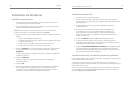50 Logitech
®
51
Squeezebox
™
Handbuch
RSS News Ticker
Squeezebox kann RSS-Feeds anzeigen. In SlimServer sind bereits mehrere RSS-Feeds
konfi guriert.
So zeigen Sie einen bestehenden RSS-Feed an:
1. Drücken Sie LINKS, um das SQUEEZEBOX-HAUPTMENÜ anzuzeigen. Sie müssen
LINKS evtl. mehrfach drücken, bis das Menü angezeigt wird.
2. Drücken Sie UNTEN, um PLUGINS anzuzeigen, und drücken Sie RECHTS.
3. Drücken Sie UNTEN, um RSS-FEEDS anzuzeigen, und drücken Sie RECHTS.
Drücken Sie RECHTS.
4. Drücken Sie UNTEN, um eine Liste von verfügbaren RSS-Feeds zu durchsuchen.
5. Drücken Sie RECHTS, um die für diesen Eintrag verfügbaren Feeds anzuzeigen,
und erneut, um Informationen zu einem bestimmten Feed aufzurufen.
So ändern Sie die Liste der auf Squeezebox verfügbaren RSS-Feeds:
1. Klicken Sie in der Web-Benutzeroberfl äche auf Server Einstellungen und wählen Sie
in der Dropdownliste die Option Plugins.
2. Geben Sie im Abschnitt RSS News Ticker in einem der Felder die URL für einen RSS-
Feed ein.
Sie können ein vorhandenes Abonnement ersetzen, eines am Ende hinzufügen oder
alle löschen.
So zeigen Sie RSS-Feeds als Bildschirmschoner an:
1. Klicken Sie in der Web-Benutzeroberfl äche auf Player Einstellungen und gehen Sie
zum Abschnitt Bildschirmschoner.
2. Wählen Sie in der Dropdownliste den Bildschirmschoner RSS News Ticker. Klicken Sie
auf Ändern.
Steuern mehrerer Squeezeboxes mit einem SlimServer
In einem lokalen Netzwerk können beliebig viele Squeezeboxes eine Verbindung zu nur
einem SlimServer herstellen. Da jeder Player von den anderen unabhängig funktioniert,
können Sie auf jeweils andere Musik wiedergeben. Sie können die Geräte auch
synchronisieren, um dieselbe Musik auf allen wiederzugeben.
Sind mehrere Player mit SlimServer verbunden, wird in der oberen rechten Ecke der Web-
Benutzeroberfl äche eine Dropdownliste angezeigt, in der Sie denn zu steuernden Player
auswählen können.
So synchronisieren Sie mehrere Player über die Web-Benutzeroberfl äche:
1. Klicken Sie in der Web-Benutzeroberfl äche auf Player Einstellungen und wählen Sie
in der Dropdownliste die Option Audio.
2. Wählen Sie im Abschnitt Synchronisieren den gewünschten Player und klicken Sie
auf Ändern.
Aktivieren des Computers bei LAN-Aktivität
Sie können den Computer so einrichten, dass er aktiviert wird, wenn Sie mit der
Fernbedienung darauf zugreifen:
Mac: Öffnen Sie die Systemeinstellungen, klicken Sie auf Energie sparen und dann auf
Optionen. Aktivieren Sie das Kontrollkästchen Bei administrativen Netzwerk-Zugriffen
aufwachen.
Windows
®
XP: Wählen Sie im Menü Start die Befehle Einstellungen und
Netzwerkverbindungen. Öffnen Sie LAN-Verbindung und klicken Sie auf Eigenschaften.
Klicken Sie auf Konfi gurieren und dann auf die Registerkarte Energieverwaltung. Aktivieren
Sie die Kontrollkästchen Gerät kann den Computer aus dem Standbymodus aktivieren und
Nur Verwaltungsstationen können Standbycomputer aktivieren und klicken Sie auf OK.
Wenn sich jetzt der Computer im Standby-Modus befi ndet, können Sie den EINSCHALTER
auf der Squeezebox-Fernbedienung drücken, um ihn zu aktivieren.